发布日期:2019-05-07 作者:雨木风林 来源:http://www.duotecz.com
今天小编分享一下win10系统桌面卡死问题的处理方法,在操作win10电脑的过程中常常不知道怎么去解决win10系统桌面卡死的问题,有什么好的方法去处理win10系统桌面卡死呢?今天本站小编教您怎么处理此问题,其实只需要 1、首先按下组合键 ctrl + alt + esc 打开任务管理器,然后切换“进程”选项卡,在进程中找到 explorer.exe 这个进程,然后按“结束进程”按钮; 2、操作之后桌面就会消失,接着按下 ctrl + alt + esc打开任务管理器,选择“文件”然后选择“新建任务”选项就可以完美解决了。下面就由小编给你们具体详解win10系统桌面卡死的图文步骤:
1、首先按下组合键 ctrl + alt + esc 打开任务管理器,然后切换“进程”选项卡,在进程中找到 explorer.exe 这个进程,然后按“结束进程”按钮;
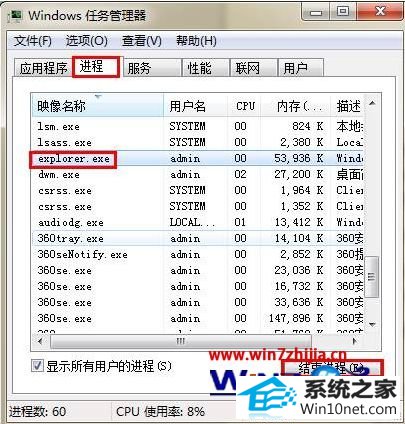
2、操作之后桌面就会消失,接着按下 ctrl + alt + esc打开任务管理器,选择“文件”然后选择“新建任务”选项;

3、接下来在弹出的对话框中输入“explorer.exe”,点击确定,桌面就回来了。这样桌面卡死问题就解决了。
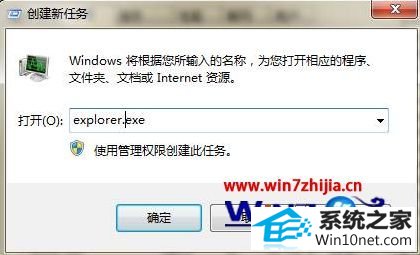
关于win10旗舰版系统桌面卡死的快速图文步骤就跟大家分享到这里了,如果你也遇到了上面一样的问题的话,就可以通过以上简单的方法快速轻松解决桌面卡死的问题了